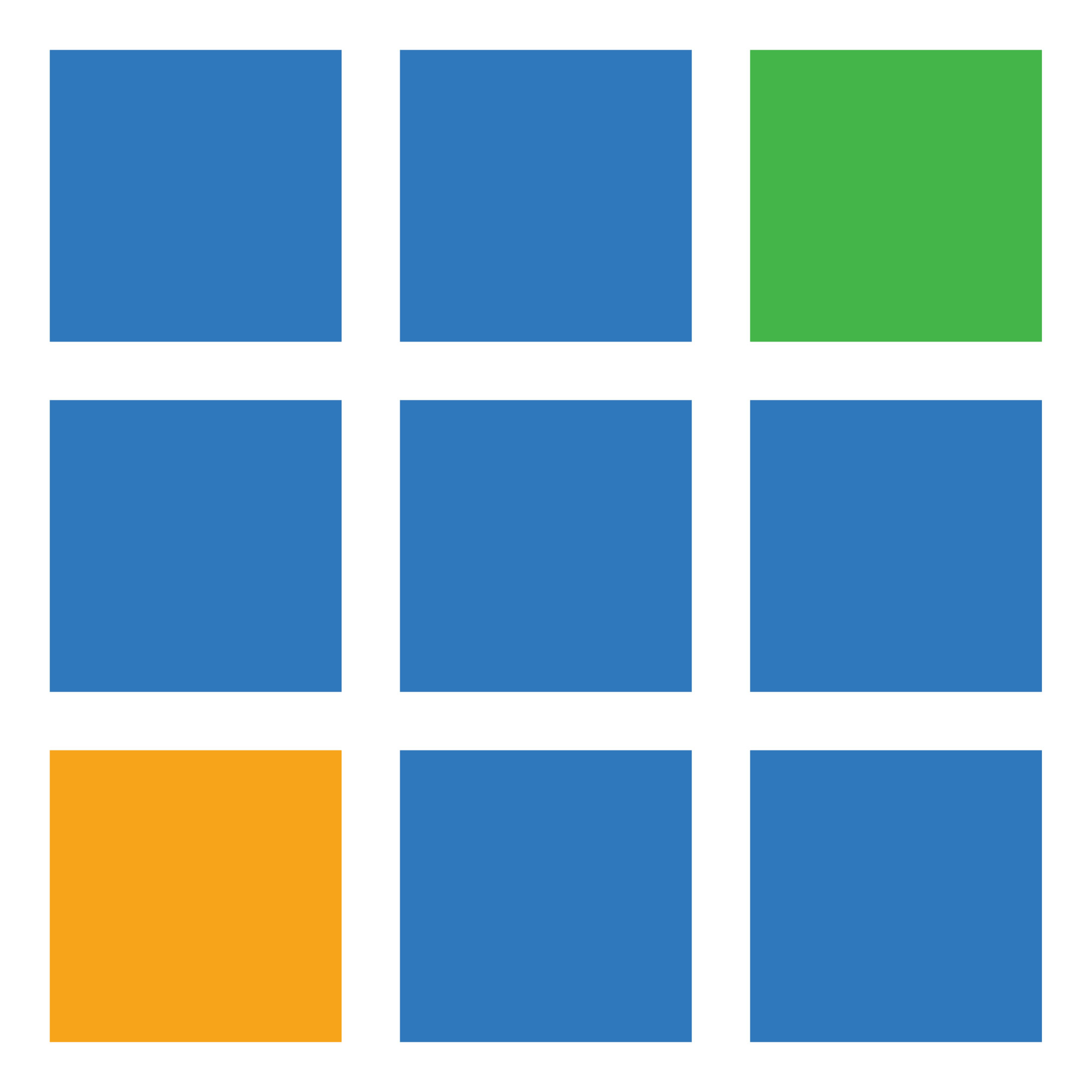教学篇|使用NDI本地网络流视频传输(推荐方法)
NDI(Network Device Interface)即网络设备接口,是由美国NewTek公司开发的版权免费的标准,可使兼容的视频产品以高质量、低延迟、精确到帧的方式通讯、传输和接收广播级质量的视频,非常适合在现场直播制作环境中进行切换。 在本文档中,将介绍如何使用VMIX通过NDI在本地网络上输出内容和接收NDI视频流。
NDI®是一项使通过现有千兆位以太网轻松发送和接收广播质量,低延迟视频的多个通道的技术。由于NDI的质量和低延迟,它是推荐用于本地网络流传输的方法。
步骤1
在vMix中,选择右上角的“设置”按钮。然后选择“ 输出/ NDI”选项卡。选择位于输出1右侧的NDI按钮,使其变为绿色并显示NDI On。这将使输出1可以通过NDI通过网络用作源。单击确定保存。

第2步
对于将要观看vMix输出(或本地网络流)的本地网络上的每台计算机,请下载并安装以下链接提供的免费Newtek NDI工具包:
Newtek NDI工具包
该工具包包含NDI Studio Monitor程序,使您可以观看通过NDI发送的vMix输出。
第三步
确保任何要观看vMix输出的计算机都与vMix计算机位于同一局域网中。打开在步骤2中安装的NDI Studo Monitor程序。
打开后,将光标悬停在左上方,直到看到汉堡包(3行)菜单。

然后将出现一个菜单。此菜单应显示vMix计算机的计算机名称。然后应允许您选择vMix-Output 1。

然后,它应该开始播放来自vMix的视频和音频输出。

使用WMV的本地网络流
vMix还支持通过WMV 流向同一网络上的多个用户进行流传输
要设置WMV流,请执行以下步骤:
1.单击vMix主窗口底部“记录”旁边的齿轮图标(设置)。
2.选择“ WMV流”选项卡
3.我们建议大小(分辨率)为640×360,比特率建议为1500000。您可以根据需要提高比特率和分辨率。
4.单击确定保存设置。
5.单击录制按钮开始流式传输
现在,可以通过输入以下URL通过本地媒体上的Windows Media Player或VLC访问该流:
http:// xxxx:8080 /
xxxx将需要替换为运行vMix的计算机的IP地址。
由于WMV Streaming使用vMix录制功能,因此,如果您还想保留流的录制内容,则可以在vMix中使用外部输出
并将其连接到Microsoft Expression Encoder,这是一个独立的免费应用程序,可以以与WMV流相同的方式流传输 vMix的输出
要使用Expression Encoder,请首先在vMix设置中设置外部输出设置,然后单击vMix主窗口底部的外部按钮。
然后,在设置流时,在Expression Encode中选择vMix Video作为视频源,选择vMix Audio作为音频源。
此软件“仅限学习交流,不能用于商业用途”如用于商业用途,请到官方购买正版软件,追究法律责任与我们无关!
我们每月需支付高额服务器费用,捐赠将保证服务器有更好的配置和稳定运行;非常感谢您的捐赠支持。
(资源收集整理维护不易,敬请珍惜并感谢开发者。)